Nhiều người đã biết dùng máy ảo của Microsoft Hyper-V và oracle VirtualBox, xong cũng có nhiều người biết rằng hiệu suất, khả năng tiết kiệm và tính năng của những máy ảo dòng trên không thể đáp ứng được nhiều yêu cầu về hệ thống Labs, Training hay Demo bằng ảo hoá. Vậy các bạn nên chuyển các máy ảo đó sang dùng trên nền VMware vSphere.
Bước 1.
– Trên máy ảo VirtualBox , bạn tạo máy ảo (hầu hết giống với cách tạo VMs của các dòng ảo hoá khác).
– Tạo ổ cứng HDD controller theo chuẩn: SCSI.
– Cấu hình các thiết bị Device cần dùng cho chạy máy VM trên nền VirtualBox.
– Bấm Power On để bật và chạy VirualBox Console để điều khiển OS và các App trong máy VM nói trên.
Bước 2. Bạn thực sự cần chuyển máy VM đang chạy trên nền VirtualBox sang máy ảo VMware.
– Đưa máy ảo đang dùng vào trạng thái Power Off
– Chọn trình điều khiển File > Export Appliance
– Chọn đường dẫn chứa file *.ova
– Cấu hình thông số để tạo file OVA
– Đợi quá trình tiến hành hoàn tất

Bước 3. Sau khi hoàn tất việc xuất ra file OVA, bạn chỉ cần copy file OVA sang máy có dùng VMware vSphere Client để có thể điều khiển và Import / Deploy file OVA vào máy chủ VMware ESXi 5.x
Tìm đến file OVA để Deploy OVF Template / OVA Package
Sau khi Deploy import file OVA:
doc: http://shink.me/fevFX
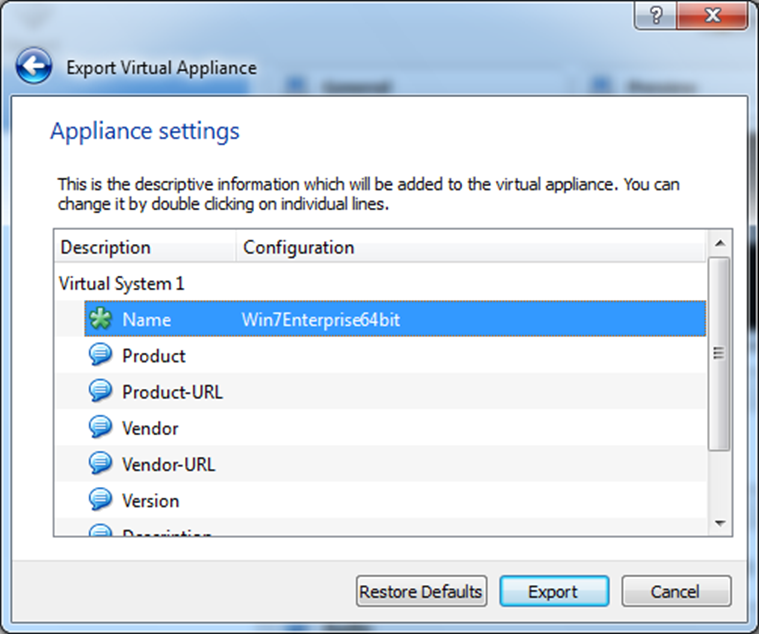
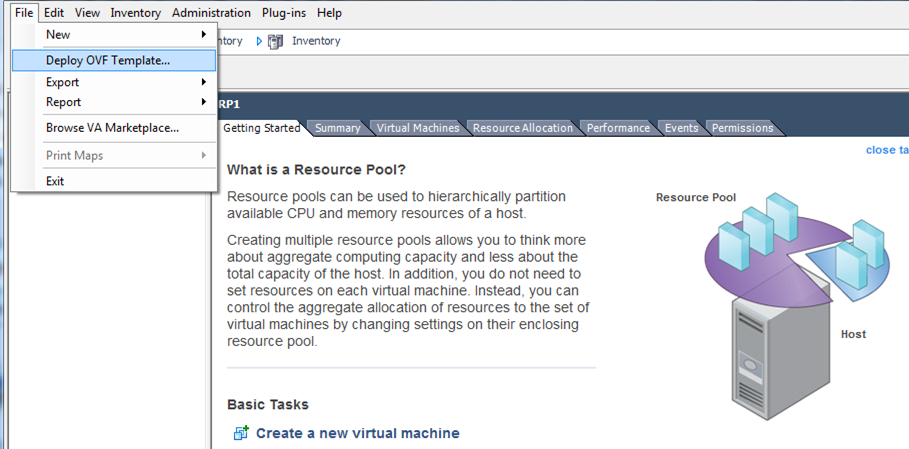
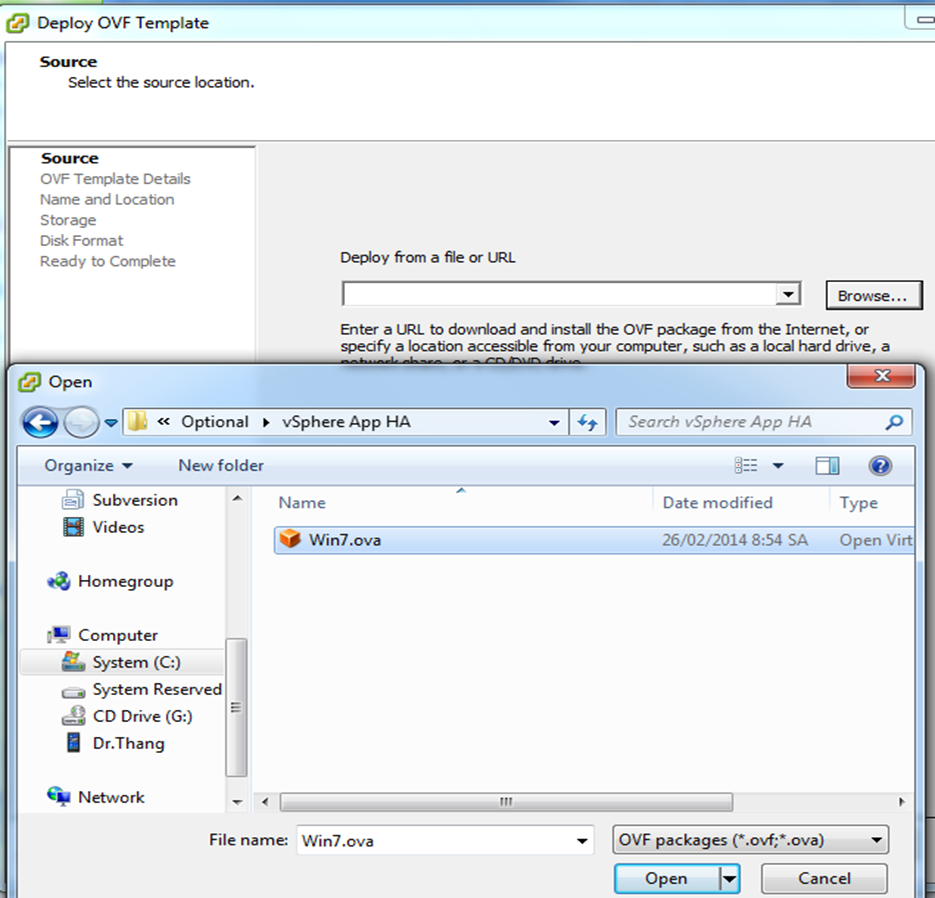
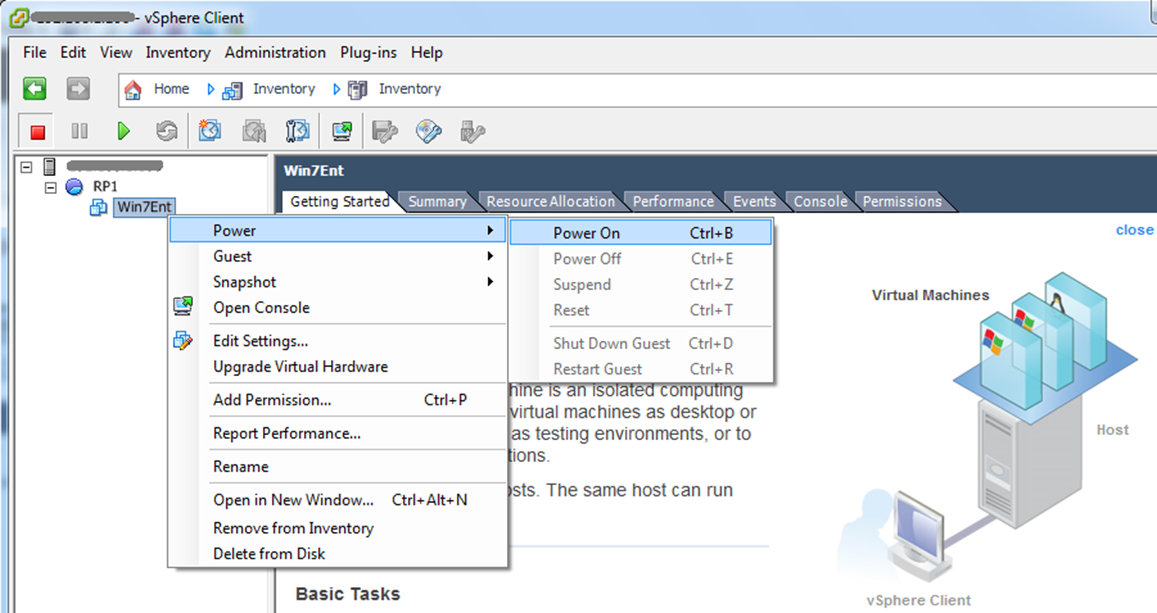
0 comments:
Post a Comment